在剪映APP中,有非常多专业好用的视频特效效果可以添加在你的视频素材中进行使用,其中镜像翻转效果能够非常便捷的调整素材的显示方向,有很多用户不知道要在哪里找到这个效果,镜像翻转效果的用法是什么样的呢?想必各位小伙伴对于剪映如何使用镜像翻转和镜像翻转功能用法详解等内容都有非常多的疑惑,那么接下来就和小编一起去到正文中一探究竟吧!
剪映镜像翻转功能用法详解
1.首先打开剪映软件进入到首页之后点击【开始创作】;
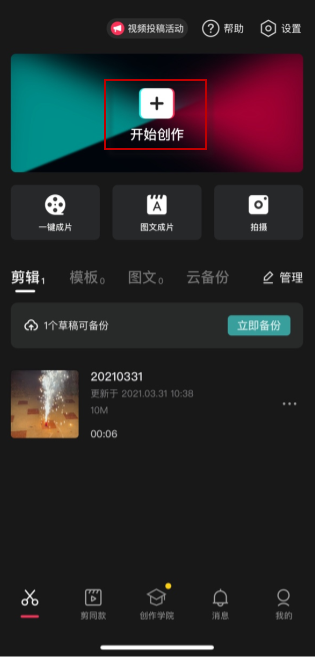
2.导入视频后选择【剪辑】;
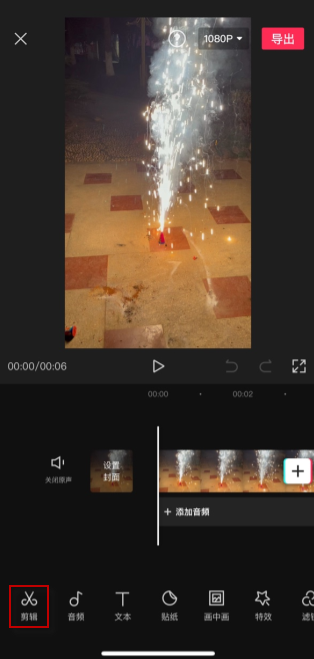
3.在编辑的页面中点击【视频轨道】之后在点击【编辑】;
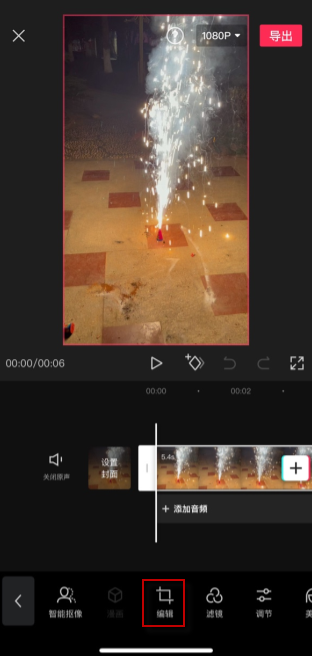
4.最后点击过后在点击【镜像】功能调整到自己喜欢的样子即可;
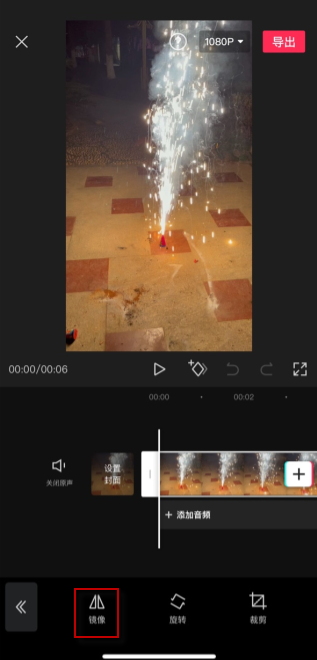
以上就是为您带来的剪映如何使用镜像翻转和镜像翻转功能用法详解的全部内容,希望可以解决大家对此的疑惑,为你带来帮助,欢迎大家来到本站阅读浏览!




